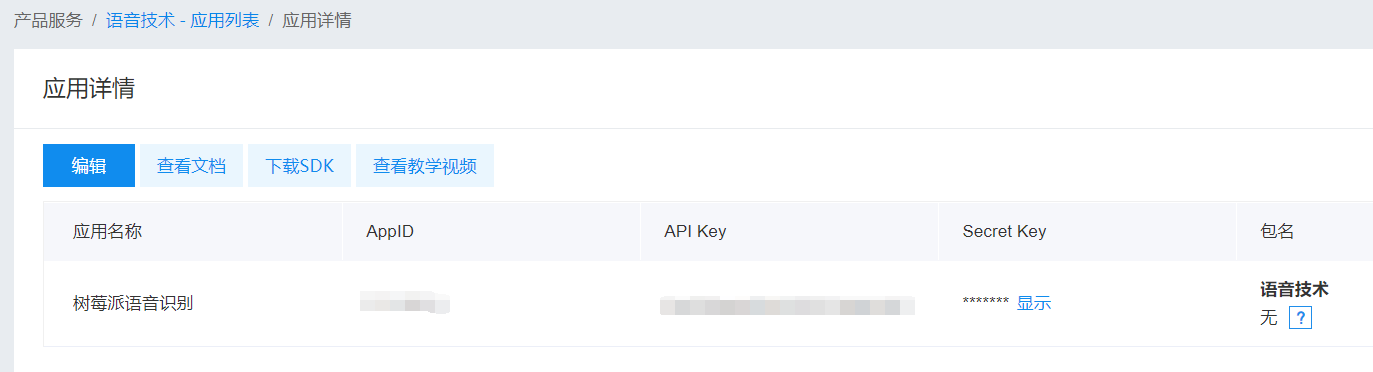树莓派功能十分强大,作为一个微型电脑,独特的阵脚设计使得树莓派开发的自定义程度非常高。本篇博客通过使用python语言,封装一个简单的语音助手程序。
零、物品清单
1
2
3
4
5
| 1:一个树莓派(3代、4代皆可)
2:免驱的usb声卡(声卡需接在树莓派usb接口)
3:麦克风(接在声卡上)
4:有线音响(音响可连在声卡上,也可连在树莓派的3.5mm接口上)
(树莓派播放设备默认使用3.5mm接口,具体过程需要自定义播放设备)
|
如果要设置usb声卡输出,参考教程配置声卡教程,如果使用默认3.5mm接口输出可以忽略。
设计语音助手有如下过程:录音、语音识别、图灵机器人对话、语音合成,以下对各个过程进行介绍。
一、pyaudio录音
使用python语言进行录音,主要是将说话者声音输出成一段音频文件。对于python来说,这很容易。通过引用pyaudio库,可以进行录音、播放、生成wav文件等。
首先,我们在树莓派上需要下载pyaudio库: pip3 install pyaudio
在pyaudio的官网介绍上有对pyaudio的详细介绍pyaudio官网,以官网示例:
创建一名为rec的python文件 sudo nano rec.py
1
2
3
4
5
6
7
8
9
10
11
12
13
14
15
16
17
18
19
20
21
22
23
24
25
26
27
28
29
30
31
32
33
34
35
36
37
38
39
40
41
42
43
44
45
46
| import RPi.GPIO as GPIO
import pyaudio
import wave
import os
import sys
def rec_fun():
BUTT = 26
GPIO.setmode(GPIO.BCM)
GPIO.setup(BUTT, GPIO.IN, pull_up_down = GPIO.PUD_UP)
CHUNK = 512
FORMAT = pyaudio.paInt16
RATE = 16000
WAVE_OUTPUT_FILENAME = "command.wav"
print('请按住按钮开始录音...')
GPIO.wait_for_edge(BUTT, GPIO.FALLING)
p = pyaudio.PyAudio()
stream = p.open(format = FORMAT,
channels = 1,
rate = RATE,
input = True,
frames_per_buffer = CHUNK)
print("录音中...")
frames = []
while GPIO.input(BUTT) == 0:
data = stream.read(CHUNK)
frames.append(data)
print("录音完成,输出文件:" + WAVE_OUTPUT_FILENAME + '\n')
stream.stop_stream()
stream.close()
p.terminate()
wf = wave.open(WAVE_OUTPUT_FILENAME, 'wb')
wf.setnchannels(1)
wf.setsampwidth(p.get_sample_size(FORMAT))
wf.setframerate(RATE)
wf.writeframes(b''.join(frames))
wf.close()
return
if __name__ == '__main__':
rec_fun()
|
通过树莓派一 点亮LED灯,我们对树莓派的阵脚已经有了大概了解。
按钮录音,是通过按钮控制阵脚高低电平。在上述代码里引用import RPi.GPIO as GPIO,选择26号输出脚和GND。
执行后按住按钮开始录音,会在rec.py同目录下生成command.wav文件。
二、语音识别
我选择了百度AIP平台,使用其语音识别技术。(当然也可使用Google、科大讯飞等平台)
1. 申请百度AIP账号与应用
在百度AI开发平台注册账号:官网链接
再在控制台创建一个新应用,如下图
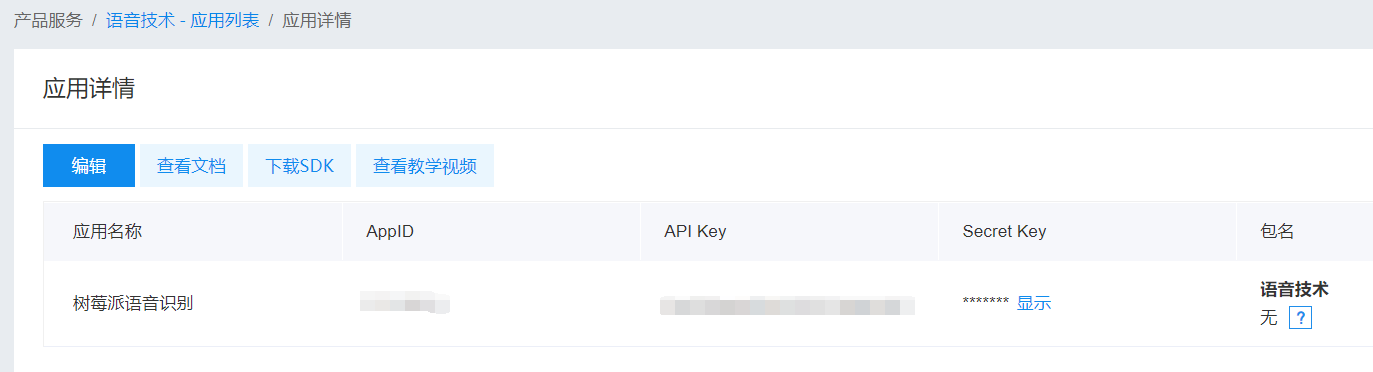
2. python调用百度AIP
官网文档中有详细使用语音识别技术,包括python的示例。首先导入AipSpeech, 即百度AI语音识别的Python SDK客户端(pip3 install baidu-aip)。附上代码如下:
1
2
3
4
5
6
7
8
9
10
11
12
13
14
15
16
17
18
19
20
21
22
23
24
25
26
27
28
29
30
31
32
33
34
35
36
37
38
39
40
41
42
43
44
45
| from aip import AipSpeech
import os
APP_ID = '你的IDID'
API_KEY = '你的KEYKEY'
SECRET_KEY = '你的secret_key'
client = AipSpeech(APP_ID, API_KEY, SECRET_KEY)
def get_file_content(filePath):
with open(filePath, 'rb') as fp:
return fp.read()
def stt(filename):
result = client.asr(get_file_content(filename),
'wav',
16000,
{'dev_pid': 1537,}
)
print (result)
return result['result']
if result['err_msg']=='success.':
word = result['result'][0].encode('utf-8')
if word!='':
if word[len(word)-3:len(word)]==',':
print (word[0:len(word)-3])
with open('demo.txt','wb') as f:
f.write(word[0:len(word)-3])
else:
print (word.decode('utf-8').encode('gbk'))
with open('demo.txt','wb') as f:
f.write(word)
f.close()
else:
print ("音频文件不存在或格式错误")
else:
print ("错误")
if __name__ == '__main__':
stt('command.wav')
|
三、与图灵机器人对话
使用图灵机器人基本原理就是使用urllib.request模块,向接口地址发送HTTP POST请求,请求中加入了聊天内容。(返回内容是一个字典)
首先我们需要申请一个机器人:官网入口
python代码参考:
1
2
3
4
5
6
7
8
9
10
11
12
13
14
15
16
17
18
19
20
21
22
23
24
25
26
27
28
29
30
31
32
33
34
35
36
37
38
39
40
41
42
43
44
45
46
47
48
49
50
51
52
53
54
55
56
57
58
59
60
61
62
63
64
| import json
import urllib.request
def chat(question):
api_url = "http://openapi.tuling123.com/openapi/api/v2"
text_input = question
req = {
"perception":
{
"inputText":
{
"text": text_input
},
"selfInfo":
{
"location":
{
"city": "xxx",
"province": "xxx",
"street": "xxx"
}
}
},
"userInfo":
{
"apiKey": "xxxxxxxxxxxxx",
"userId": "123"
}
}
req = json.dumps(req).encode('utf8')
print('\n' + '正在调用图灵机器人API...')
http_post = urllib.request.Request(api_url, data=req, headers={'content-type': 'application/json'})
response = urllib.request.urlopen(http_post)
print('得到回答,输出为字典格式:')
response_str = response.read().decode('utf8')
response_dic = json.loads(response_str)
intent_code = response_dic['intent']['code']
if(intent_code == 10023):
results_url = response_dic['results'][0]['values']['url']
results_text = response_dic['results'][1]['values']['text']
with open("result.txt","w") as f:
f.write(results_text)
answer = {"code": intent_code, "text": results_text, "url":results_url}
print(answer)
return(answer)
else:
results_text = response_dic['results'][0]['values']['text']
answer = {"code": intent_code, "text": results_text}
with open("result.txt","w") as f:
f.write(results_text)
print(answer)
return(answer)
if __name__ == '__main__':
with open("demo.txt", "r",encoding='UTF-8') as f:
text = f.read()
eg_question = text
chat(eg_question)
|
四、语音合成
我同样选择了百度的语音合成(注意,AI平台新建应用后,语音合成技术需要自行领用。语音识别的key与合成的key不一样,使用请注意)。示例文档自行参考,提供参考代码:
1
2
3
4
5
6
7
8
9
10
11
12
13
14
15
16
17
18
19
20
21
22
23
24
25
26
27
28
29
30
|
from aip import AipSpeech
import os
""" 你的 APPID AK SK """
APP_ID = 'xxxxx'
API_KEY = 'xxxxxxxxxxxxxxxx'
SECRET_KEY = 'chMdMAS0acD7sPS6FhP3a3iOijU7wMVl'
def speak(text_content):
client = AipSpeech(APP_ID, API_KEY, SECRET_KEY)
texts = text_content
result = client.synthesis(texts , options={'vol':5})
print('\n' + "正在调用语音合成API...")
if not isinstance(result,dict):
with open('answer.mp3','wb') as f:
f.write(result)
else:print(result)
print("播放音频中...")
print("以下均为mplayer的输出内容\n")
os.system("mplayer answer.mp3")
return
if __name__ == '__main__':
with open("result.txt", "rb") as f:
text = f.read()
eg_text_content = text
speak(eg_text_content)
|
五、封装
至此,我们的录音、识别、对话、合成已经完成了,开始对这四个py文件进行封装。
1
2
3
4
5
6
7
8
9
10
11
12
13
14
15
16
17
18
19
|
import rec
import speech_api
import turing
import tts
import os
rec.rec_fun()
recognize = speech_api.stt('command.wav')
print("111")
print(recognize)
if recognize[0] == "音乐。":
rec.rec_fun()
recognize1 = speech_api.stt('command.wav')
os.system("python3 url1.py " +recognize1[0])
else:
turing_answer = turing.chat(recognize)
tts.speak(turing_answer['text'])
|
下面,就开始与傻瓜机器人的快乐对话吧。
当然在封装时,引用了一个url1文件,是获取获取歌曲直链。
一个简单的if else 完成了图灵机器人对话到在线放歌的切换。
当然,读者还可以进一步完善,例如实现与图灵机器人的多次对话直到退出。